
Turbo-Pascal.7
.0.pdf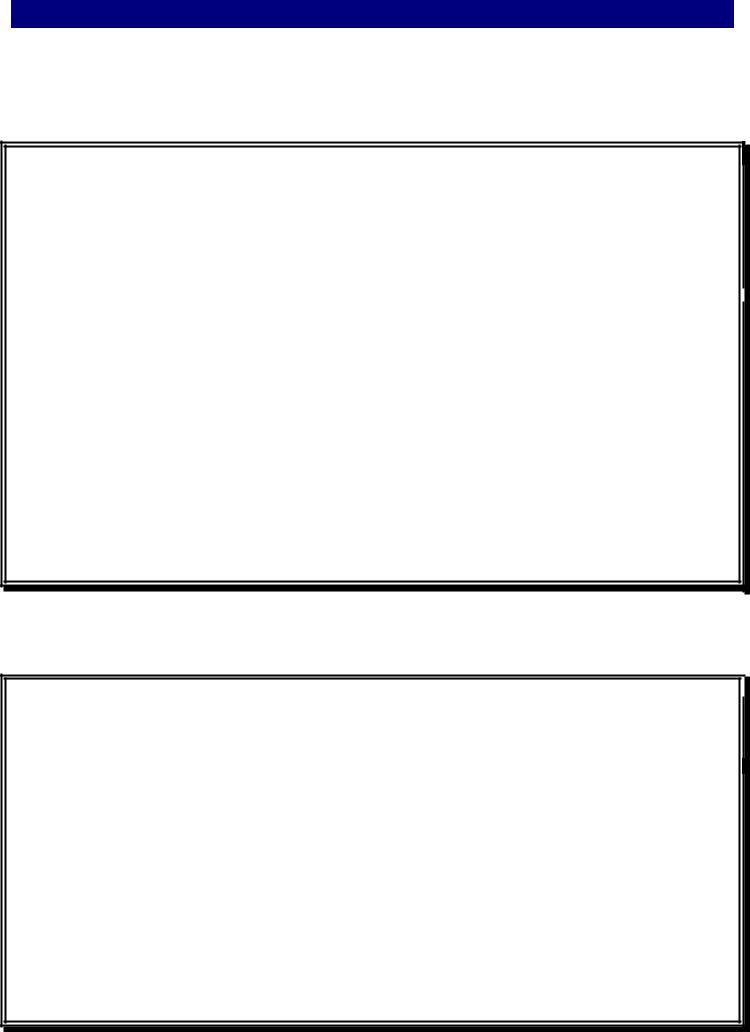
91
10.4.Зачем переменные вместо чисел
В4.11 я учил вас использовать в программе не числа, а переменные величины. Однако, впоследствие при написании простеньких программ сам же этому принципу не следовал, чтобы не отвлекать ваше внимание на запоминание имен переменных. Теперь пришла пора показать, почему же все-таки полезно вместо чисел употреблять переменные.
Вот программа для задания 3 из 9.7 выше для бесконечного движения окружности влево-вправо. В ней этот принцип пока не соблюдается.
USES Graph;
VAR x, Device, Mode :Integer;
BEGIN
Device:=0;
InitGraph(Device, Mode, ’<путь к графическим драйверам>’);
ReadLn; |
|
|
repeat |
{Внешний цикл для бесконечности отскоков} |
|
|
{ Движение направо:} |
|
x:=40; |
{Начинаем перемещение из левой части экрана} |
|
repeat |
{Вложенный цикл для движения направо} |
|
SetColor(White); |
|
|
Circle(x,100,10); |
{Рисуем белую окружность} |
|
SetColor(Black); |
|
|
Circle(x,100,10); |
{Рисуем черную окружность} |
|
x:=x+2 |
{Перемещаемся немного направо} |
|
until x>600; |
{пока не упремся в правый край экрана} |
|
|
{ Движение налево:} |
|
x:=600; |
{Начинаем перемещение из правой части экрана } |
|
repeat |
{Вложенный цикл для движения налево} |
|
SetColor(White); |
|
|
Circle(x,100,10); |
{Рисуем белую окружность} |
|
SetColor(Black); |
|
|
Circle(x,100,10); |
{Рисуем черную окружность} |
|
x:=x-2 |
{Перемещаемся немного налево} |
|
until x<40 |
{пока не упремся в левый край экрана} |
|
until 8>9 |
{Невыполнимое условие, чтобы цикл выполнялся бесконечно} |
|
END. |
|
|
Предположим, мы хотим, чтобы шарик летал в три раза быстрее. Для этого нам достаточно в двух местах программы вместо 2 написать 6. Вот то-то и неудобно, что в двух, а не в одном. Слишком много труда. В нашей программе это, конечно, пустяк, а вот в больших и сложных программах одна и та же величина может встречаться десятки раз, и чтобы ее изменить, придется вносить десятки исправлений.
Теперь напишем вариант той же программы, но с использованием переменных величин:
USES |
Graph; |
|
|
||
VAR |
x, Device, Mode, lev, prav, shag : Integer; |
|
BEGIN |
|
|
Device:=0;
InitGraph(Device, Mode, ’<путь к графическим драйверам>’);
ReadLn;
lev:=40; prav:=600; shag:=2; repeat
x:=lev; repeat
SetColor(White);
Circle(x,100,10);
SetColor(Black);
Circle(x,100,10);
x:=x+shag until x>prav;
x:=prav; repeat
SetColor(White);
Circle(x,100,10);
SetColor(Black);
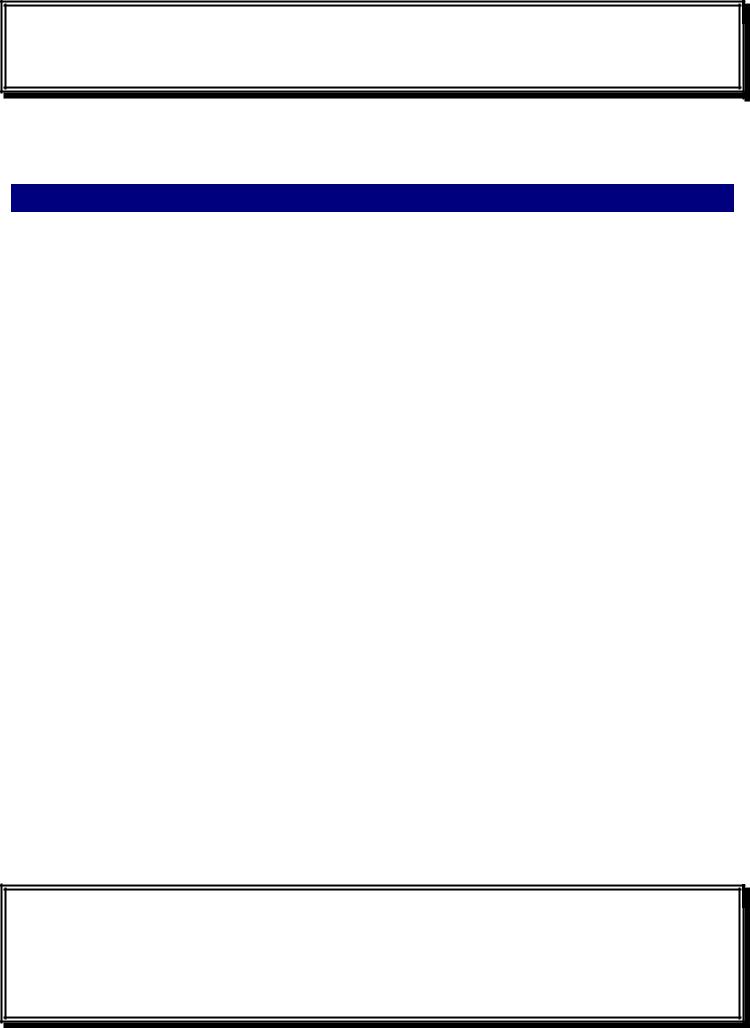
92
Circle(x,100,10); x:=x-shag
until x<lev until 8>9
END.
Теперь для того, чтобы изменить скорость шарика, достаточно заменить 2 на 6 только в одном месте. Вторая причина, по которой мы используем переменные, та, что с ними программа становится понятнее,
так как имена переменным мы придумываем, исходя из их смысла.
10.5. Записываем программу целиком
Пока у вас на экране – правильно работающий «скелет» программы. Наша задача – постепенно наполнить этот скелет мышцами.
Ниже вы можете посмотреть готовую программу мультфильма. А сейчас я поясню порядок ее написания, отладки и отдельные трудные места.
При работе на компьютере ни в коем случае не вводите сразу всю программу из сотни строк, чтобы потом, запустив ее, не схватиться за голову! Почему? Потому что профессиональный программист в среднем допускает одну описку или ошибку в 10 строках. Значит, в вашей программе будет порядка 10 опечаток или ошибок. Все 10 сразу вы не найдете и за сутки. Потому что сразу 10 ошибок искать в 100 раз труднее, чем 10 раз по одной. Хорошо, если вам одновременно врет только один человек. А если вам в уши одновременно врут 10 человек, и все по-разному?
Поэтому, следуя не спеша за материалом этого параграфа, действуйте в таком порядке.
Прочтите часть материала, посвященную горизонту (она чуть ниже). Введите в программу строки, необходимые для рисования горизонта: Прежде всего в раздел VAR нужно добавить описание y_goriz. Затем введите строку y_goriz:=240. Затем строку Line (0, y_goriz, 640, y_goriz). Запустите программу. Если горизонт на месте и все в порядке, сверьтесь с текстом программы в учебнике и сотрите репортаж горизонта о своей работе.
Все. С горизонтом разделались. Что дальше должно рисоваться на экране? Синева. Введите пару строк про синеву. Запустите программу. Все в порядке, сверьтесь с текстом. Сотрите репортаж синевы.
И так далее. Вводите за один раз не больше одной-двух строк, после чего запускайте программу и смотрите, как она работает.
Старайтесь не списывать с учебника, а придумывайте программу сами, с учебником только сверяясь.
А теперь приступим к объяснениям в самой программе.
Поскольку у нас первым будет рисоваться горизонт из процедуры Пейзаж, с него и начнем. Я буду исходить из того, что размер вашего экрана - 640 480. Если другой, то вам нетрудно будет внести изменения в текст моей программы.
Пусть горизонт делит экран пополам. Тогда подойдет оператор Line(0,240,640,240). Посмотрим, какие числа здесь целесообразно заменить переменными величинами. Числа 0 и 640 нам менять не понадобится, а вот высоту горизонта мы вполне можем захотеть изменить. Придумаем переменную величину y_goriz и поставим ее вместо числа 240. У нас вместо одного оператора получится пара:
y_goriz:=240;
Line (0, y_goriz, 640, y_goriz)
Оператор y_goriz:=240 я помещу в начало раздела операторов, так как значение y_goriz понадобится и части Звезды и процедуре Летающая тарелка и мало ли кому еще может понадобиться.
Части Синева, Луна, Звезды понятны без пояснений. Попробуем теперь сделать процедуру Дерево. Начнем с того дерева, что в левом нижнем углу:
PROCEDURE Tree;
BEGIN
SetColor(White);
{Рисуем крону:}
Ellipse (100,400,0,360,15,30);
SetFillStyle(1,LightGreen);
FloodFill(100,400,White);
{Рисуем ствол:}
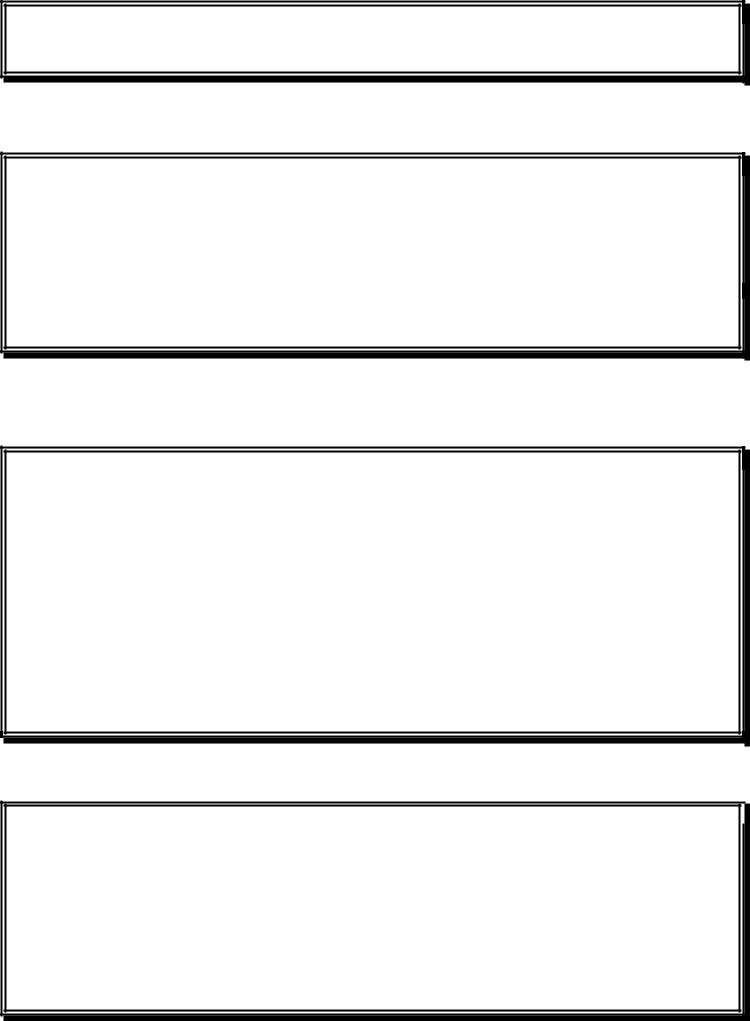
93
Rectangle (97,430,103,460);
SetFillStyle(1,Brown);
FloodFill(100,440,White);
END;
Сделаем переменными все величины, от которых зависит местоположение дерева, а величины, от которых зависят форма и размеры, для простоты трогать не будем. Будем считать “координатами дерева” координаты
центра эллипса, образующего крону. Придумаем им имена x_tree и y_tree и от них будем отсчитывать все остальные координаты дерева. Тогда процедура будет выглядеть так:
PROCEDURE Tree;
BEGIN
SetColor(White);
{Рисуем крону:}
Ellipse ( x_tree, y_tree, 0, 360,15,30);
SetFillStyle(1,LightGreen);
FloodFill(x_tree, y_tree, White);
{Рисуем ствол:}
Rectangle (x_tree - 3, y_tree + 30, x_tree + 3, y_tree + 60);
SetFillStyle(1,Brown);
FloodFill (x_tree, y_tree + 40, White);
END;
Теперь для того, чтобы дерево было нарисовано в нужном месте, нужно перед выполнением процедуры Tree присвоить координатам дерева нужные значения: x_tree := 100, y_tree:= 400. В программе процедура выполняется три раза, причем каждый раз перед ее выполнением координатам дерева присваиваются разные значения.
Аналогично составляем процедуру Дом. Сначала напишем ее без переменных:
PROCEDURE House;
BEGIN
SetColor(White);
{Рисуем стену:}
Rectangle (300,400,340,440);
SetFillStyle(1,LightBlue);
FloodFill (301,401,White);
{Рисуем окно:}
Rectangle (315,410,325,420);
SetFillStyle(1,DarkGray);
FloodFill (320,415, White);
{Рисуем крышу:}
Line(295,400,345,400);
Line(295,400,320,370);
Line(345,400,320,370);
SetFillStyle(1,Red);
FloodFill (320,399, White);
END;
Выберем левый верхний угол стены точкой начала отсчета. Ее координаты x_house:=300; y_house:=400. Окончательный вид процедуры House вы можете видеть в программе.
Вот полный текст программы:
USES Graph,CRT; |
|
|
|
|
|
|
|
|
|
||
VAR Device, Mode, i |
|
|
: Integer; |
|
|
y_goriz, |
x_tree, y_tree, x_house, y_house, |
|
|
||
x_tar, y_tar, |
shirina_tar, visota_tar |
: Integer; |
|
||
PROCEDURE |
Tree; |
|
|
|
|
BEGIN |
|
|
|
|
|
SetColor(White); |
|
|
|
|
|
{Рисуем крону:} |
|
|
|
||
Ellipse ( x_tree, |
y_tree, |
0, 360, 15, 30); |
|
|
|
SetFillStyle(1,LightGreen); |
|
|
|
||
FloodFill(x_tree, |
y_tree, |
White); |
|
|
|
{Рисуем ствол:}
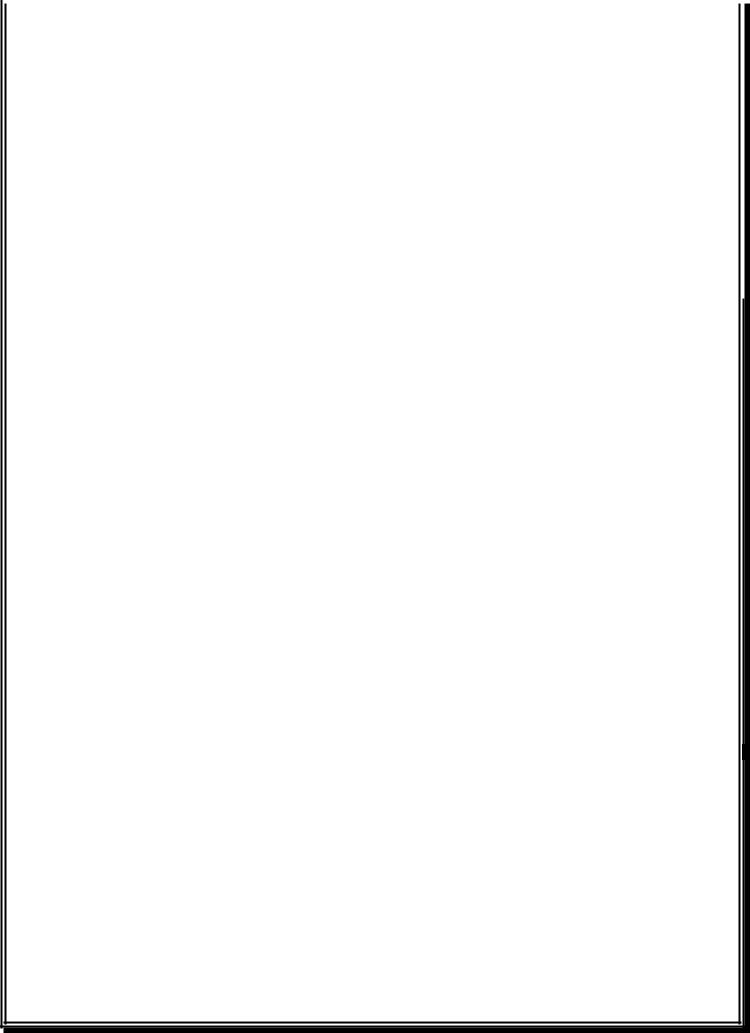
|
|
|
|
|
|
|
|
|
94 |
|
|
|
|
|
|
|
|
||||||
|
Rectangle (x_tree - 3, |
y_tree + 30, x_tree + 3, |
y_tree + 60); |
|
|||||||
|
SetFillStyle(1,Brown); |
|
|
|
|
|
|
|
|
||
|
FloodFill |
(x_tree, |
|
y_tree + 40, |
White); |
|
|
|
|||
|
END; |
|
|
|
|
|
|
|
|
|
|
|
PROCEDURE House; |
|
|
|
|
|
|
|
|
||
|
BEGIN |
|
|
|
|
|
|
|
|
|
|
|
SetColor(White); |
|
|
|
|
|
|
|
|
|
|
|
{Рисуем стену:} |
|
|
|
|
|
|
|
|
||
|
Rectangle (x_house, |
|
y_house, |
x_house+40, y_house+40); |
|
||||||
|
SetFillStyle(1,LightBlue); |
|
|
|
|
|
|
|
|||
|
FloodFill |
(x_house+1, |
|
|
y_house+1, |
White); |
|
||||
|
{Рисуем окно:} |
|
|
|
|
|
|
|
|
||
|
Rectangle (x_house+15, y_house+10, |
x_house+25, y_house+20); |
|
||||||||
|
SetFillStyle(1,DarkGray); |
|
|
|
|
|
|
|
|||
|
FloodFill |
(x_house+20, |
y_house+15, |
White); |
|
|
|
||||
|
{Рисуем крышу:} |
|
|
|
|
|
|
|
|
||
|
Line(x_house-5, |
|
y_house, |
x_house+45, |
y_house); |
|
|||||
|
Line(x_house-5, |
|
y_house, |
x_house+20, y_house-30); |
|
||||||
|
Line(x_house+45, y_house, |
x_house+20, y_house-30); |
|
||||||||
|
SetFillStyle(1,Red); |
|
|
|
|
|
|
|
|
||
|
FloodFill |
(x_house+20, |
y_house-1, |
White); |
|
|
|
||||
|
END; |
|
|
|
|
|
|
|
|
|
|
|
PROCEDURE Landscape; |
|
|
|
|
|
|
|
|||
|
BEGIN |
|
|
|
|
|
|
|
|
|
|
|
{ горизонт: } |
|
|
|
|
|
|
|
|
|
|
|
Line(0, |
y_goriz, |
640, |
y_goriz); |
|
|
|
|
|
||
|
{ синева: } |
|
|
|
|
|
|
|
|
|
|
|
SetFillStyle(1,Blue); |
|
|
|
|
|
|
|
|
||
|
FloodFill(10,10,White); |
|
|
|
|
|
|
|
|||
|
{ луна: } |
|
|
|
|
|
|
|
|
|
|
|
SetColor(Yellow); |
|
|
|
|
|
|
|
|
|
|
|
Circle(500,100,30); |
|
|
|
|
|
|
|
|
||
|
SetFillStyle(1,Yellow); |
|
|
|
|
|
|
|
|
||
|
FloodFill(500,100,Yellow); |
|
|
|
|
|
|
||||
|
{ звезды: } |
|
|
|
|
|
|
|
|
|
|
|
for i:=1 to 100 do |
PutPixel |
(Random(640),Random(y_goriz),Random(16)); |
|
|||||||
|
{Три дерева: } |
|
|
|
|
|
|
|
|
||
|
x_tree:=100; y_tree:=400; |
|
Tree; |
|
|
|
|
|
|||
|
x_tree:=300;y_tree:=300; |
|
Tree; |
|
|
|
|
|
|||
|
x_tree:=550; y_tree:=380; |
|
Tree; |
|
|
|
|
|
|||
|
{Два дома: } |
|
|
|
|
|
|
|
|
|
|
|
x_house:=300; y_house:=400; |
House; |
|
|
|
||||||
|
x_house:=470; y_house:=300; |
House; |
|
|
|
||||||
|
{ трава: } |
|
|
|
|
|
|
|
|
|
|
|
SetFillStyle(1,Green); |
|
|
|
|
|
|
|
|
||
FloodFill(10,470,White);
END;
PROCEDURE Music;
BEGIN
Sound(200);Delay(1000);
Sound(500);Delay(1000);
Sound(300);Delay(1000);
NoSound
END;
PROCEDURE Flying_Saucer;
BEGIN
{Задаем начальные координаты летающей тарелки и ее размеры.
Их не обязательно задавать в начале раздела операторов, так как они больше никакой процедуре не нужны}
x_tar:=100; y_tar:=40; |
shirina_tar:=30; visota_tar:=15; |
repeat |
{Цикл движения тарелки } |
SetColor(White); |
|

95
Ellipse (x_tar, y_tar, 0, 360, shirina_tar, visota_tar); Delay(20); {Чтобы замедлить движение }
SetColor(Blue);
Ellipse (x_tar, y_tar, 0, 360, shirina_tar, visota_tar); y_tar:=y_tar+1
until y_tar > y_goriz;
{Прорисовываем последний раз тарелку на горизонте: }
SetColor(White);
Ellipse (x_tar, y_tar, 0, 360, shirina_tar, visota_tar);
END;
BEGIN
Device:=0;
InitGraph(Device, Mode, '<путь к граф.драйверам>’); y_goriz:=240;
Landscape; |
{ рисуем пейзаж } |
|
Delay(3000); |
{ пауза три секунды } |
|
Music; |
{ музыка } |
|
Flying_Saucer; |
{ движение тарелки } |
|
Music; |
{ музыка } |
|
SetFillStyle(1,Yellow); |
{ свет в окне } |
|
FloodFill (x_house+20, y_house+15, White); |
{ свет в окне } |
|
ReadLn; |
|
|
CloseGraph |
|
|
END. |
|
|
10.6. Порядок описания переменных, процедур и других конструкций Паскаля
Если вы помните (4.6), перед тем, как выполниться, программа на Паскале компилируется на машинный язык. При компиляции она просматривается сверху вниз, при этом Паскаль строго следит, чтобы ни одна переменная, процедура или другая конструкция не была в тексте программы применена выше, чем описана. Что имеется в виду?
У нас переменные описаны в разделе VAR. А под применением переменной будем пока понимать ее упоминание в разделе операторов основной программы или среди операторов в описаниях процедур, то есть там, где эта переменная должна “работать” в процессе выполнения программы.
Посмотрим на нашу программу. Мы мудро поместили раздел VAR на самый верх программы. А если бы мы поместили его, скажем, между описаниями процедур Music и Flying_Saucer, то например, переменная i была бы применена в тексте (в операторе for расположенной выше процедуры Landscape) выше, чем описана, на что
Паскаль среагировал бы сообщением об ошибке. То же касается и переменной y_goriz, которая бы в этом случае была применена два раза ниже описания (в операторах repeat и y_goriz:=240), но один раз - выше (в операторе Line(0, y_goriz, 640, y_goriz) ). Не путайте - в данном конкретном случае важен не порядок исполнения операторов в процессе выполнения программы, о котором мы заранее часто и сказать ничего не можем, а примитивный порядок записи описаний и операторов в тексте программы.
Те же рассуждения применимы и к процедурам и другим конструкциям. Так, описание процедуры Tree ни в коем случае нельзя было помещать ниже описания процедуры Landscape, так как в процедуре Landscape процедура Tree применяется, причем три раза.
В некоторых случаях, однако, возникает необходимость, чтобы не только процедура, скажем, P1 обращалась к процедуре P2, но и процедура P2 обращалась к процедуре P1. Очевидно, программа должна была БЫ строиться по такой схеме:
PROCEDURE P2; |
описание процедуры P2 |
BEGIN…. |
|
P1 ..... |
применение процедуры P1 |
END; |
|
PROCEDURE P1; |
описание процедуры P1 |
BEGIN ..... |
|
P2 ..... |
применение процедуры P2 |
END; |
|
|
|
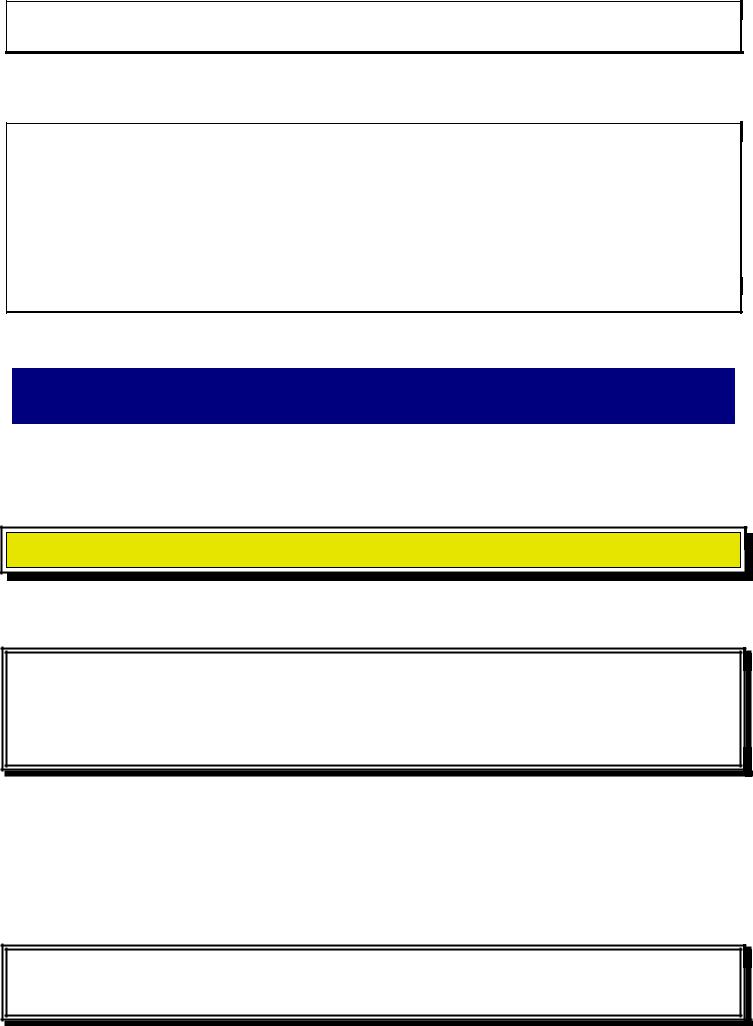
96
BEGIN ..... |
|
P1 ..... |
применение процедуры P1 |
END. |
|
Но эта схема противоречит упомянутому принципу, так как применение процедуры P1 предшествует ее описанию. В Паскале существует способ справиться с этой ситуацией. Достаточно полный заголовок процедуры P1 скопировать в любое место выше описания процедуры P2, снабдив его так называемой директивой FORWARD. Программа примет такой вид:
PROCEDURE P1; forward; опережающее описание процедуры P1
PROCEDURE P2; |
описание процедуры P2 |
BEGIN…. |
|
P1 ..... |
применение процедуры P1 |
END; |
|
PROCEDURE P1; |
описание процедуры P1 |
BEGIN ..... |
|
P2 ..... |
применение процедуры P2 |
END; |
|
BEGIN ..... |
|
P1 ..... |
применение процедуры P1 |
END. |
|
10.7. Управление компьютером с клавиатуры. Функции
ReadKey и KeyPressed
Попробуйте запустить программу, которая долго делает свое дело, не обращая на вас внимания. Например, такую:
BEGIN repeat WriteLn(‘А нам все равно!’) until 2>3 END.
Вы сидите перед компьютером и ждете, когда он закончит печатать свой текст. А он никогда не закончит. Вы принимаетесь стучать по клавишам, надеясь, что это прервет бессмысленный цикл. Бесполезно.
Только когда вы, удерживая нажатой клавише Ctrl, щелкнете по клавише Break, программа прервет свою работу.
Пока программы работают, они не реагируют на клавиатуру, если вы об этом специально не позаботились. А чтобы позаботиться, вы должны включить в них специальные функции ReadKey и KeyPressed из модуля CRT. О смысле функций вообще мы поговорим в 13.2, а сейчас разберем на примерах эти две.
Дополним нашу упрямую программу парой строк:
USES CRT;
BEGIN repeat
if KeyPressed then WriteLn(‘Хозяин нажал клавишу!’) else WriteLn(‘А нам все равно!’)
until 2>3
END.
Выражение “if KeyPressed then” можно перевести как “если нажата клавиша, то”. Наткнувшись на это выражение, Паскаль проверяет, была ли нажата клавиша на клавиатуре. Когда вы запустите эту программу, она будет бесконечно печатать А нам все равно! Но как только вы щелкнете по какой-нибудь клавише, программа станет бесконечно печатать Хозяин нажал клавишу!
Если функция KeyPressed просто реагирует на то, была ли нажата какая-нибудь клавиша, то функция ReadKey сообщает, какая именно клавиша была нажата.
Вот программа, которая бесконечно печатает текст А нам все равно! и одновременно непрерывно ждет нажатия на клавиши, и как только клавиша нажата, однократно докладывает, была ли нажата клавиша “w” или другая клавиша, после чего продолжает печатать А нам все равно! Если мы захотим, чтобы программа закончила работу, мы должны нажать на клавишу “q”.
USES CRT;
VAR klavisha : Char;
BEGIN repeat
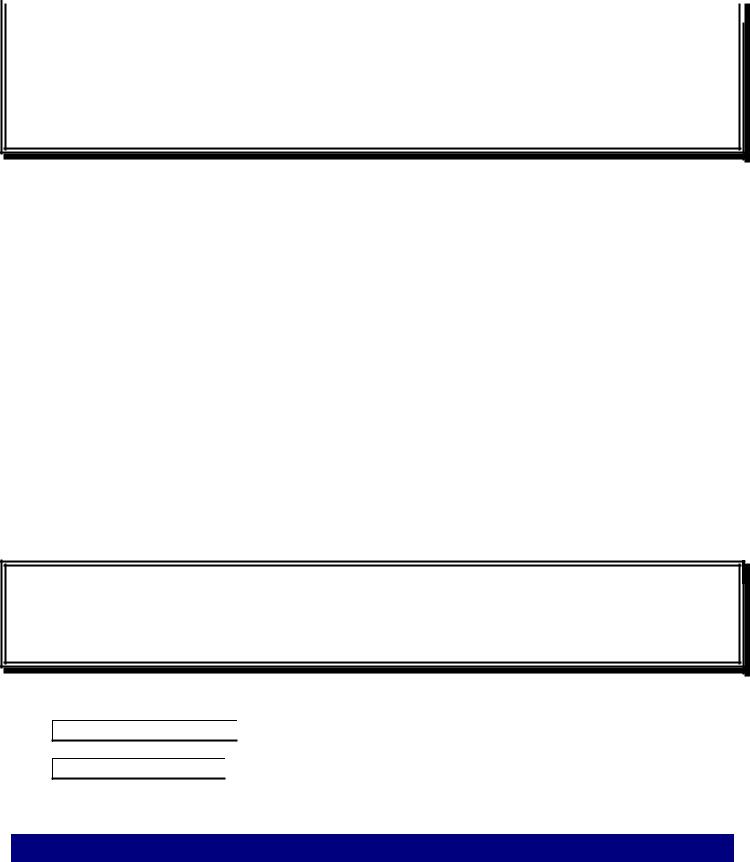
|
|
|
97 |
|
|
|
|
|
|
|
|
|
Delay (1000); |
|
{иначе программа печатает слишком быстро} |
|
|
|
WriteLn(‘А нам все равно!’); |
|
|||
|
if KeyPressed |
then |
begin |
|
|
|
klavisha:= ReadKey; |
|
|
|
|
|
if klavisha=’w’ |
then |
WriteLn(‘Нажата клавиша w’) |
|
|
|
|
else |
WriteLn(‘Нажата другая клавиша’) |
|
|
|
end {if} |
|
|
|
|
until klavisha=’q’
END.
Программа доберется до строки klavisha:= ReadKey только в случае, если будет нажата какая-нибудь клавиша. Функция ReadKey определяет, какой символ был на нажатой клавише, и присваивает его значение переменной, которую мы придумали - klavisha. С этого момента вы можете как хотите анализировать эту переменную и в зависимости от ее значения управлять работой компьютера.
Наша программа будет бесконечно печатать А нам все равно!, а при каждом нажатии на клавишу будет однократно сообщать Нажата клавиша w или Нажата другая клавиша. Почему однократно, а не бесконечно? Грубо это можно объяснить тем, что после выполнения функции ReadKey Паскаль “забывает”, что на клавиатуре была нажата клавиша.
Вы спросите, а зачем здесь вообще нужна строка if KeyPressed then? Дело в том, что если перед выполнением функции ReadKey клавишу на клавиатуре не нажать, то функция ReadKey останавливает программу и заставляет ее ждать нажатия на клавишу, а после нажатия программа продолжает работу. Если вам в вашей программе паузы не нужны, то вам придется использовать KeyPressed.
Функция ReadKey напоминает процедуру ReadLn. Однако у нее есть интересное отличие: при вводе символов по процедуре ReadLn они появляются на экране, а при вводе символа по функции ReadKey - нет. Благодаря этому свойству, с помощью ReadKey можно организовать “секретный ввод” информации в компьютер - человек, стоящий у вас за спиной и видящий экран монитора, но не видящий ваших пальцев, никогда не догадается, на какие клавиши вы нажимаете.
Подробнее о механизме действия ReadKey и KeyPressed см. в следующем параграфе. Задача “Пароль на программу”.
Пусть вы сделали какую-нибудь интересную программу и не хотите, чтобы ее запускал кто угодно. Для этого сделаем так, чтобы программа начинала свою работу с предложения пользователю ввести пароль. Если пользователь набрал правильный пароль, то программа нормально продолжает свою работу, в противном случае прерывается.
Пусть ваш пароль - следующий фрагмент:
WriteLn(‘Введите, пожалуйста, пароль’);
Simvol1:= ReadKey;
Simvol2:= ReadKey;
Simvol3:= ReadKey;
if NOT ((Simvol1=’t’) AND (Simvol2=’y’) AND (Simvol3=’p’)) then Halt;
{Продолжение программы}
Вы скажете: Кто угодно перед запуском моей программы посмотрит в ее текст и сразу же увидит пароль. Совершенно верно. Чтобы текст программы не был виден, преобразуйте ее в исполнимый файл с расширением exe (см. часть IV).
Задание 96 “Светофор”: Нарисуйте светофор: прямоугольник и три окружности. При нажатии нужной клавиши светофор должен загораться нужным светом.
Нарисуйте светофор: прямоугольник и три окружности. При нажатии нужной клавиши светофор должен загораться нужным светом.
Задание 97 “Зенитка”: Вверху справа налево медленно движется вражеский самолет (эллипс). В подходящий момент вы нажатием любой клавиши запускаете снизу вверх зенитный снаряд (другой эллипс).
Вверху справа налево медленно движется вражеский самолет (эллипс). В подходящий момент вы нажатием любой клавиши запускаете снизу вверх зенитный снаряд (другой эллипс).
10.8. Буфер клавиатуры
При первом прочтении этот параграф можно пропустить.
Компьютер работает с клавиатурой сложнее, чем нам кажется. Причина сложности вот в чем. Предположим, вы играете в игру, где с клавиатуры управляете движением самолета. Чтобы избежать попадания вражеского снаряда, вы должны бросить самолет вверх и направо, то есть очень быстро нажать клавишу и сразу затем клавишу . Как только вы нажали на , компьютер несколько долей секунды обрабатывает это нажатие, то есть соображает, что теперь ваш самолет нужно бросить вверх, и наконец действительно так и делает. Если вы успели нажать на клавишу до того, как он это сообразил, то компьютер, не имеющий буфера клавиатуры, просто не обратит внимания на это нажатие, потому что занят мыслительной работой. А это плохо, так как вы совершенно не обязаны во время игры думать о том, успевает ли компьютер за вашими пальцами.
98
Чтобы исправить ситуацию, нужно дать компьютеру возможность в случае занятости не игнорировать нажатия на клавиши, а запоминать их, чтобы обработать, как только освободится. Для этого и служит буфер клавиатуры - место в оперативной памяти, в котором и запоминаются эти нажатия. Вы можете, пока компьютер занят, нажать на клавиши до 16 раз - и буфер клавиатуры запомнит все 16 клавиш в том порядке, в котором они нажимались. Вот как можно изобразить процесс ввода в компьютер текста «Привет недоверчивым!», когда процессор занят:
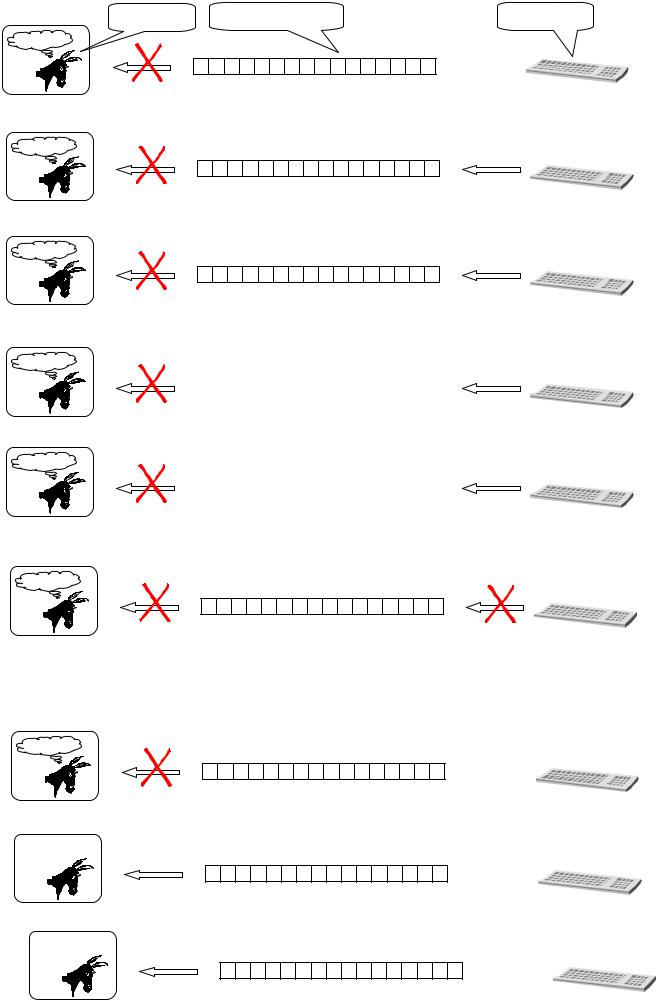
99
На клавиши пока не нажимали:
Обработка |
Буфер клавиатуры |
Клавиатура |
Я занят!

Нажали на клавишу П:
Я занят!

П
Нажали еще на одну клавишу - р:
Я занят!

П р
Нажали еще на несколько клавиш:
Я занят!

|
|
П |
р |
и |
в |
е |
т |
|
н |
е |
д |
о |
в |
е |
р |
Нажали на клавиши в 15-й и 16-й раз:
Я занят!

П |
р |
и |
в |
е |
т |
|
н |
е |
д |
о |
в |
е |
р |
ч |
и |
Нажали на клавишу в 17-й раз – раздается предупреждающий писк компьютера, буква в в буфер не записывается:
Я занят!

П р и в е т н е д о в е р ч и
Пока мы буфер клавиатуры только заполняли. А кто его опорожнит? Процессор. Процессор, выполняющий программу на Паскале, берет что-то из буфера клавиатуры только в тот момент, когда выполняет процедуру ReadLn, функцию ReadKey и еще кое-что. В остальное время он для буфера клавиатуры занят. Посмотрим, как он берет информацию из буфера, выполняя ReadKey.
Пусть перед выполнением ReadKey в буфере была такая информация:
Я занят!

П о б е д а
При выполнении ReadKey первая из введенных в буфер букв – П – отправляется на обработку:
о б е д а
Еще одно выполнение ReadKey:
б е д а

100
Помните, что если вы нажали на какую-нибудь клавишу и не отпускаете ее, то это равносильно частомучастому нажатию на эту клавишу. Если процессор в это время не занят выполнением процедуры ReadLn или большого количества функций ReadKey, то некому выуживать информацию из буфера клавиатуры, он мгновенно переполняется и вы слышите раздраженный писк.
На практике события, описанные всеми этими схемами, встречаются редко. Только неопытный пользователь будет жать на клавиши в тот момент, когда компьютер не готов воспринимать информацию. Обычно подавляющую часть времени буфер клавиатуры пуст, ни процессор, ни клавиатура с ним не работают. Раз в вечность человек в нужный момент нажимает на клавишу, в буфере появляется символ и тут же процессор при помощи ReadLn или ReadKey выуживает его оттуда и снова надолго буфер пуст.
Теперь я могу описать правила работы KeyPressed и ReadKey как надо:
Функция KeyPressed отвечает на вопрос, есть ли что-нибудь в буфере клавиатуры. В буфере клавиатуры она никаких изменений не производит.
Функция ReadKey забирает из буфера клавиатуры символ, который попал туда раньше других. Если буфер клавиатуры пуст, то ReadKey останавливает компьютер. Ожидание длится до тех пор, пока в буфере не появится символ (в результате нажатия на клавишу). ReadKey сразу же его оттуда забирает и компьютер продолжает работу.
Теперь вам должно быть понятно, зачем мы в одной из предыдущих циклических программ использовали KeyPressed. Без нее ReadKey просто остановила бы компьютер.
ReadLn при своей работе опустошает буфер клавиатуры.
Иеще. Мы знаем, что любая информация в компьютере закодирована (см. 3.5). Поэтому, хоть для простоты
явезде говорил, что в буфер попадает символ, правильней было бы сказать, что в буфер попадает код символа.
Как очистить буфер клавиатуры, не останавливая компьютер:
while KeyPressed do kl:=ReadKey
то есть «пока в буфере не пусто, таскай оттуда по символу».
Как ждать нажатия на произвольную клавишу:
repeat until KeyPressed
то есть «повторяй ничегонеделанье, пока не нажмут на клавишу».
Задание 98 “Управляемая точка”: Назначьте четыре клавиши. По нажатии одной из них точка по
Назначьте четыре клавиши. По нажатии одной из них точка по
экрану перемещается на некоторый шаг вверх, другой - вниз, третьей - влево, четвертой - вправо.
В 12.11 вы узнаете, как управлять компьютером при помощи клавиш управления курсором и других. Задание 99: Добавьте еще пару клавиш - одну для увеличения шага, другую - для уменьшения.
Добавьте еще пару клавиш - одну для увеличения шага, другую - для уменьшения.
10.9. Гетерархия. Задание на игру “Торпедная атака”
При создании мультфильма в 10.2 мы придерживались стиля программирования сверху-вниз, когда процедуры образовывали подчинение, иерархию: все “основные” процедуры вызывались из раздела операторов основной программы. Менее “основные” процедуры вызывались из “основных” и т.д.
Однако, для многих задач, особенно связанных с моделированием сложных объектов и искусственного интеллекта, такой метод неестественен. Процедуры здесь часто получаются равноправными и вызываются не из раздела операторов основной программы, а согласно логике задачи вызывают друг друга по мере необходимости. Такая организация общения процедур называется гетерархией.
Сейчас я напишу задание на создание программы для игры “Торпедная атака”. А затем предложу схему организации процедур этой программы. В учебных целях я выберу гетерархию, хотя в данном случае можно было бы обойтись и иерархией.
Задание 100: Наверху экрана слева направо плывет вражеский корабль. Внизу притаился ваш торпедный
Наверху экрана слева направо плывет вражеский корабль. Внизу притаился ваш торпедный
аппарат. В подходящий момент времени вы нажимаете клавишу - и торпеда плывет вверх. Если вы попали, то видна вспышка от взрыва, может быть, на мгновение виден и сам взрыв, раздается коротенькая радостная мелодия, на экране - коротенький поздравительный текст, счетчик подбитых кораблей на экране увеличивается на 1. Если не попали, то зрительные и звуковые эффекты - совсем другие. В любом случае увеличивается на 1 счетчик
